怎样在WIN7 64位系统下安装配置SVN 在WIN7 64位系统下安装配置SVN的方法
发布时间:2017-07-04 13:51:20 浏览数:
今天给大家带来怎样在WIN7,64位系统下安装配置SVN,在WIN7,64位系统下安装配置SVN的方法,让您轻松解决问题。
最近同事推荐使用SVN这款开放源代码的版本控制系统,所有的人都要安装这个工具,出于个人习惯,写下了安装配置步骤,分享一下仅供参考。本文主要是安装配置,详细的其他操作请参考后续的经验文档。具体方法如下:
1百度下载TortoiseSVN软件,注意要根据系统版本来下载,这里我使用的是64位系统,所以下的是64位软件。
2双击软件安装包后,弹出如下页面,选择"Next"继续后续操作。
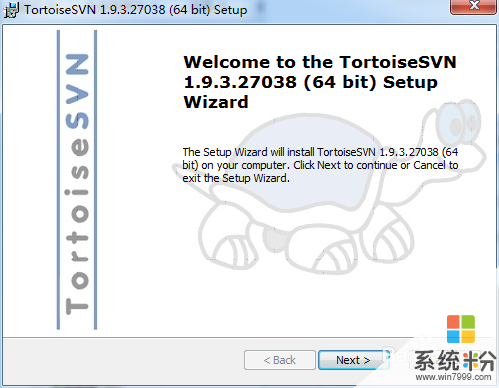 3
3接下来是是协议内容,选择Next继续下一步。
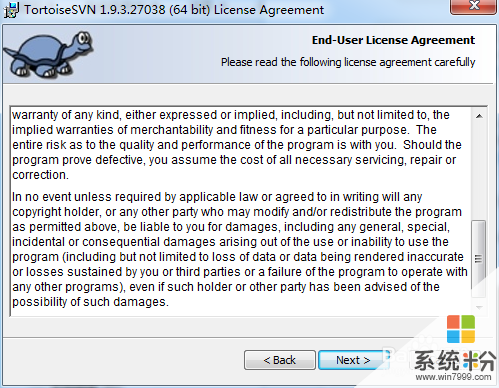 4
4接下来是设置安装路径,默认是安装在C盘下的,如果要选择安装路径,请点击“Browse”设置。
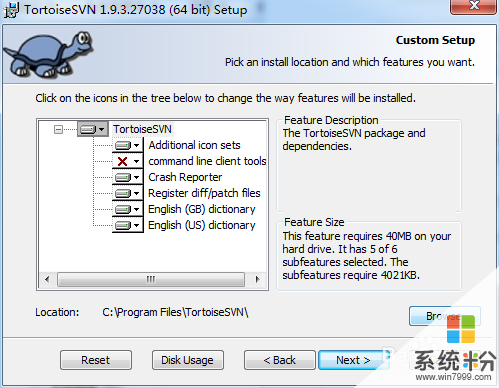 5
5这时弹出选择框,找到要安放的路径后点击OK。
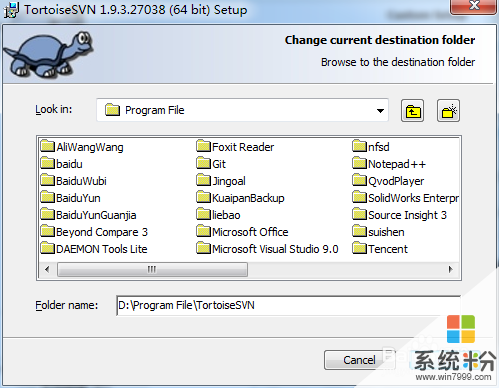 6
6以上配置完成后出现如下界面,点击“Install”开始安装。
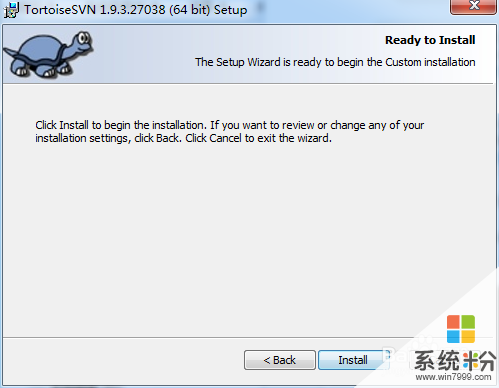 7
7安装过程会在进度条中显示,直到安装结束。
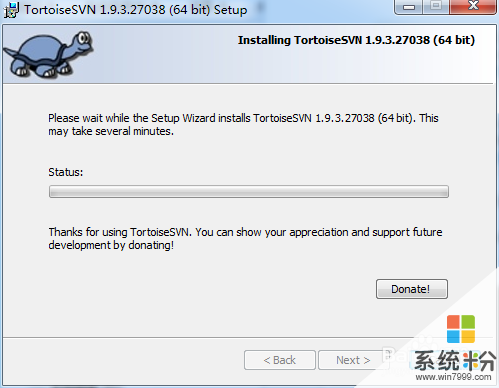 8
8在这里要说明一下的是,安装前要关闭其他软件,否则会弹出如下窗口,这时默认选择第一项,点OK即可。
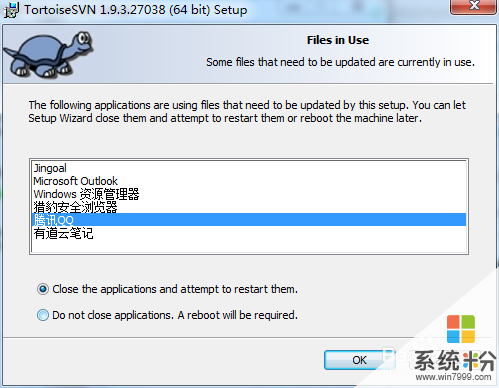
以上就是怎样在WIN7,64位系统下安装配置SVN,在WIN7,64位系统下安装配置SVN的方法教程,希望本文中能帮您解决问题。